
对图层进行关闭或冻结操作,可以隐藏该图层上的对象。关闭图层后,该图层上的图形将不能被显示或打印。冻结图层后,AutoCAD不能在被冻结图层上显示、打印或重生成对象。打开已关闭的图层时,AutoCAD将重画该图层上的对象。解冻已冻结的图层时,AutoCAD将重新生成图形并显示该图层上的对象。关闭而不冻结图层,可避免每次解冻图层时重新生成图形。
1.打开或关闭图层
当某些图层需要频繁地切换其可见性时,应选择打开或关闭该图层,这样,当再次打开已关闭的图层时,图层上的对象会自动重新显示。关闭图层可以使图层上的对象不可见。
要打开或关闭图层,在【图层】面板的图层控件下拉列表或图层特性管理器的图层列表框中,单击该图层的【开/关】列中的灯泡图标 。当图标显示为黄色时,图层处于打开状态;当图标显示为蓝色时,图层处于关闭状态。如图3-7所示,“尺寸标注”和“文字标注”两个图层都处于关闭状态。
。当图标显示为黄色时,图层处于打开状态;当图标显示为蓝色时,图层处于关闭状态。如图3-7所示,“尺寸标注”和“文字标注”两个图层都处于关闭状态。

图3-7 打开或关闭图层
2.冻结和解冻图层
已冻结图层上的对象在绘图过程中是不可见的,并且不会遮盖其他对象。在复杂的图形中,冻结不需要的图层可以加快显示和重新生成的操作速度。解冻一个或多个图层可能会导致重新生成图形,冻结和解冻图层比打开和关闭图层需要更多的时间。当要冻结或解冻图层时,在【图层】面板的图层控件下拉列表或图层特性管理器的图层列表框中,单击该图层属性列表中的【冻结】列中的图标 即可。当图标显示为太阳形状时,所选图层处于解冻状态;当图标显示为雪花形状时,所选图层处于冻结状态。如图3-8所示,“轮廓线”和“中心线”两个图层处于冻结状态。(www.xing528.com)
即可。当图标显示为太阳形状时,所选图层处于解冻状态;当图标显示为雪花形状时,所选图层处于冻结状态。如图3-8所示,“轮廓线”和“中心线”两个图层处于冻结状态。(www.xing528.com)
3.锁定图层
锁定某个图层后,用户无法修改该图层上的所有对象。锁定图层可以降低意外修改对象的可能性。此时,用户仍然可以将对象捕捉应用于锁定图层上的对象,且可以执行不会修改这些对象的其他操作。

图3-8 冻结和解冻图层
在【图层】面板或图层特性管理器中,单击【锁定】列中的锁形图标 。当图标显示为打开状态时,表示该图层未被锁定;当图标显示为锁定状态时,表示该图层处于锁定状态。如图3-9所示,“填充”和“文字标注”两个图层处于锁定状态。
。当图标显示为打开状态时,表示该图层未被锁定;当图标显示为锁定状态时,表示该图层处于锁定状态。如图3-9所示,“填充”和“文字标注”两个图层处于锁定状态。
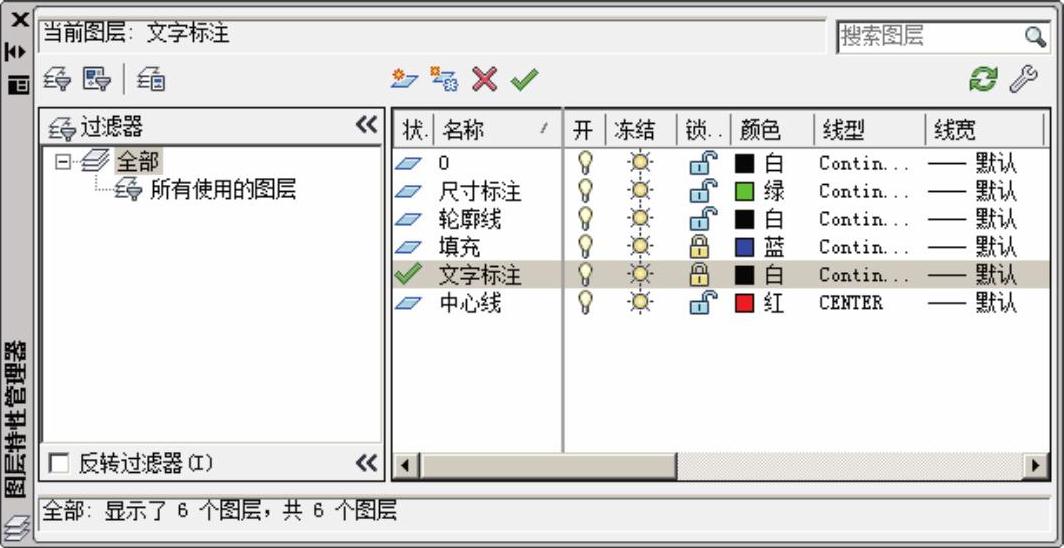
图3-9 锁定图层
免责声明:以上内容源自网络,版权归原作者所有,如有侵犯您的原创版权请告知,我们将尽快删除相关内容。




